Содержание
Режимы фотоаппарата P, A, S, M и как снимать с их помощью
Обычно, после того, как надоедают все ‘Авто’-режимы фотоаппарата, множество людей начинают использовать специальные полуавтоматические режимы M, A, S, P. Эти режимы можно найти на колесе управления камерой, как показано на картинке ниже. Обычно режиме M, A, S, P выделяются в отдельный набор, например, на фото ниже эти режимы выделены специальной дугой, которая их объединяет. Можно встретить вместо называния ‘M, A, S, P’ другое называние – ‘P, A, S, M’ или ‘M, AV, TV, P’ – все это одно и то же самое. Про эти режимы как раз я попытаюсь рассказать в данной статье.
Режимы на фотокамере
Все режимы работы фотоаппарата нацелены на создание оптимальной экспозиции. Любой режим подбирает параметры съемки таким образом, чтобы получить максимально правильный снимок с точки зрения количества света, необходимого для того, чтобы передать экспонируемую сцену.
Важно: режимы P, A, S, M дают дополнительный доступ ко многим пунктам меню, которые недоступны в автоматических режимах. В этих режимах можно настраивать любые фукнции по своему вкусу, например, управлять ISO, выбирать формат снимков и т.п.
Чтобы понять как работают данные режимы P, A, S, M, я настоятельно рекомендую ознакомиться с такими базовыми понятиями в фотографии, как:
- Диафрагма
- Выдержка
- ISO
- Экспозиция
P
Самым простым специальным режимом является режим ‘P’ (Programmed) – гибкий программный режим.
Он очень похож на автоматический режим работы фотоаппарата ‘Auto’, но в данном режиме можно изменять выдержку в определенных пределах. Выдержка меняется в диапазоне, который позволяют крайние значения диафрагмы объектива. Выдержку можно изменять с помощью колесиков управления фотоаппарата. Если выдержка была изменена фотографом, к имени режима добавляется “*”. Самая короткая выдержка в режиме ‘P’ доступна при самом маленьком числе F, а самая длинная выдержка доступна при самом большОм числе F. Есть золотое правило, взаимозаменяемости величин диафрагмы и выдержки, как раз на этом правиле и построена работа данного режима. Например, если увеличить выдержку, например, в 2 раза, то и диафрагма закроется на одну ступень.
Если выдержка была изменена фотографом, к имени режима добавляется “*”. Самая короткая выдержка в режиме ‘P’ доступна при самом маленьком числе F, а самая длинная выдержка доступна при самом большОм числе F. Есть золотое правило, взаимозаменяемости величин диафрагмы и выдержки, как раз на этом правиле и построена работа данного режима. Например, если увеличить выдержку, например, в 2 раза, то и диафрагма закроется на одну ступень.
Пример: если увеличить выдержку с 1/200 секунды до 1/100 секунды, то это даст возможность матрице поглотить больше света и получить пересвет, потому камера должна уменьшить количество света, прикрыв диафрагму, и диафрагма закроется на одну ступень. Например, если при 1/200с было F4.0, то при 1/100с станет F5.6. Мне не нравится данный режим тем, что он постоянно пытается выставить значение выдержки и диафрагмы, которые удобны самой камере. При каждой новой сцене с другой экспозицией, камера заново подбирает значения выдержки/диафрагмы и значение выдержки приходиться изменять снова и снова под свои задачи.
Для чего используется режим ‘P’: режимом удобно пользоваться при переходе с зеленой зоны (полностью автоматический режим работы камеры) на режимы класса M, A, S, P. Можно быть уверенным, что камера поможет выставить нормальные настройки. В этом режиме можно фотографировать практически всё, особо не переживая за правильность настроек. Можно очень легко добиться самой короткой выдержки из доступных, которую позволяет получить объектив и текущее значение ISO, при этом можно быть полностью уверенным в правильности экспонирования кадра. Это можно использовать для ‘остановки времени‘. Если включить режим авто-исо, то программный режим работает немного по другому.
Снимок в одном из режимов PASM
A (или Av)
Очень полезным режимом является режим ‘A’ (Aperture Priority), или ‘Av’ (Aperture value) – приоритет диафрагмы
Это один из моих любимых режимов работы камеры. Он довольно удобный, так как позволяет контролировать диафрагму, а вместе с ней и глубину резкости. В этом режиме можно просто установить нужное значение диафрагмы, а камера сама пересчитывает и подберет значения выдержки. Чем больше диафрагма, тем меньше выдержка. И наоборот, чем меньше диафрагма, тем больше выдержка. Маневр выдержки на много шире нежели маневр диафрагмы. Обычно выдержка меняется от 30 секунд до 1/8000 секунды, то есть границы выдержки очень большИе и камера почти всегда может подобрать нужное значение выдержки практически для любого значения диафрагмы на фотоаппарате.
В этом режиме можно просто установить нужное значение диафрагмы, а камера сама пересчитывает и подберет значения выдержки. Чем больше диафрагма, тем меньше выдержка. И наоборот, чем меньше диафрагма, тем больше выдержка. Маневр выдержки на много шире нежели маневр диафрагмы. Обычно выдержка меняется от 30 секунд до 1/8000 секунды, то есть границы выдержки очень большИе и камера почти всегда может подобрать нужное значение выдержки практически для любого значения диафрагмы на фотоаппарате.
Например: для объектива с пределами диафрагмы от F3.5 до F36 камера почти всегда подберет нужную выдержку для любого значения числа F. Так, для F3.5 будет подобрана относительно короткая выдержка, а для F/36 будет подобрана длинная выдержка.
Если при определенном значение числа F камера не может подобрать нужное значение выдержки, то на фотоаппарате, в поле, которое отвечает за выдержу, будет показано значение HiGH или LOW.
Для чего используется режим ‘А’: в этом режиме очень удобно контролировать глубину резкости изображения. С помощью режима приоритета диафрагмы можно легко фотографировать с размытым фоном. Обычно диафрагмирование (управления диафрагмой) может серьезно улучшить качество изображения, так как большинство объективов дают максимальное качество изображения только в определенном диапазоне чисел F. Так, диафрагма очень сильно влияет на виньетирование и хроматические аберрации. С помощью данного режима можно легко управлять интенсивностью боке, что иногда важно для фотографирования портретов. А с помощью закрытой диафрагмы в режиме ‘А’ можно добиваться фотографий с длинной выдержкой, например, таких. Можно и получать разные интересные эффекты, например такие. Очень эффективно работает данный режим при включенной функции автоматической чувствительности ISO.
С помощью режима приоритета диафрагмы можно легко фотографировать с размытым фоном. Обычно диафрагмирование (управления диафрагмой) может серьезно улучшить качество изображения, так как большинство объективов дают максимальное качество изображения только в определенном диапазоне чисел F. Так, диафрагма очень сильно влияет на виньетирование и хроматические аберрации. С помощью данного режима можно легко управлять интенсивностью боке, что иногда важно для фотографирования портретов. А с помощью закрытой диафрагмы в режиме ‘А’ можно добиваться фотографий с длинной выдержкой, например, таких. Можно и получать разные интересные эффекты, например такие. Очень эффективно работает данный режим при включенной функции автоматической чувствительности ISO.
Снимок в одном из режимов PASM
S (или Tv)
Режим ‘S’ – (Shutter Priority), или ‘Tv’ (Time value) – приоритет выдержки
Здесь все наоборот – этот режим позволяет управлять выдержкой, в отличии от программного режима, режим приоритета выдержки позволяет задавать любые значения выдержки, которые может использовать фотоаппарат. Если на камере выставить определенную выдержку, то камера сама подберет нужное значение диафрагмы. Режим работает аналогично режиму приоритета диафрагмы, только вместо значение диафрагмы здесь нужно устанавливать значение выдержки. Ход диафрагмирования довольно ограничен, и часто можно столкнуться с тем, что камера не может установить нужную диафрагму для определенного значения выдержки.
Если на камере выставить определенную выдержку, то камера сама подберет нужное значение диафрагмы. Режим работает аналогично режиму приоритета диафрагмы, только вместо значение диафрагмы здесь нужно устанавливать значение выдержки. Ход диафрагмирования довольно ограничен, и часто можно столкнуться с тем, что камера не может установить нужную диафрагму для определенного значения выдержки.
Если при определенной выдержке камера не может подобрать нужное значение диафрагмы, то на фотоаппарате в поле, которое отвечает за диафрагму, будет показано значение HiGH или LOW.
Для чего используется режим ‘S’: с помощью данного режима очень легко добиваться эффекта остановки движения. Это очень полезно при съемке спорта и быстро движущихся объектов. Для того, чтобы заморозить что-то на фотографии, достаточно сделать снимок на короткой выдержке, например, на 1/2000 секунды, при этом камера сама подберет нужное значение диафрагмы для выдержки в 1/2000 секунды. Также, в данном режиме удобно снимать с рук без смаза картинки. Очень хорошо работает данный режим при включенной функции автоматического ISO.
Очень хорошо работает данный режим при включенной функции автоматического ISO.
Снимок в одном из режимов PASM
M
‘M’ (Manual) – ручной режим.
В этом режиме на камере придется выставить и значения выдержки, и диафрагмы вручную, собственно, потому режим и называется ‘ручным режимом управления камерой‘. Конечно, ручной режим можно немного автоматизировать, про это более детально здесь.
Обычно режим ‘M’ применяется в сложных условиях съемки, когда экспозамер не может справиться с определением нужной экспозиции. При работе в режиме ‘M’ очень сильно помогает добиться правильной экспозиции шкала экспозиции в видоискателе, а также, использование гистограммы. Режим ‘M’ считается по истине творческим режимом и позволяет контролировать все доступные параметры, которые отвечают за экспозицию. Интересный эффект в режиме ‘M’ получается при использовании внешней вспышки, более подробно можно почитать здесь.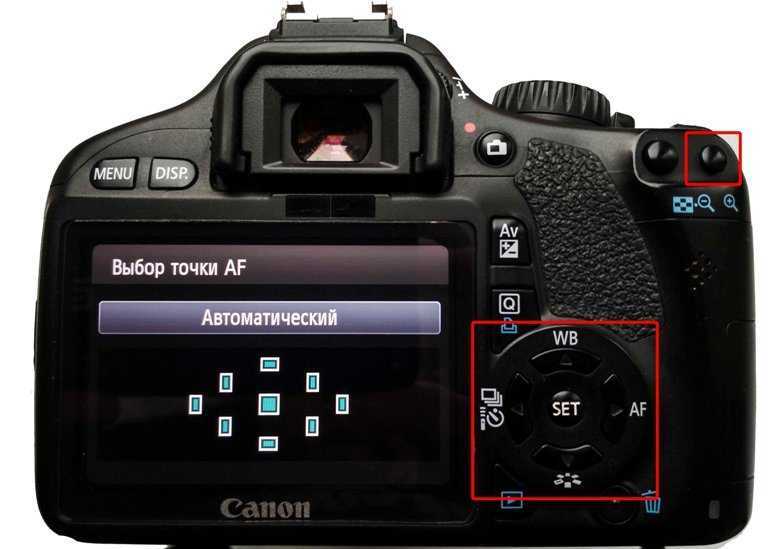
Выводы:
Творческие полуавтоматические режимы управления фотоаппаратом очень полезны в ряде случаев и могут очень легко заставить камеру сделать то, что хочет фотограф. Рекомендую провести свои собственные эксперименты. И небольшое видео по теме:
Комментарии к этой заметке не требуют регистрации. Комментарий может оставить каждый. Много разной фототехники можно найти на AliExpress (не пропустите распродажу BLACK FRIDAY)
Материал подготовил Аркадий Шаповал. Ищите меня на Youtube | Facebook | Instagram | Twitter | Telegram.
Режимы фотоаппарата
© 2013 Vasili-photo.com
Сегодня любой цифровой фотоаппарат предлагает фотографу пугающее многообразие режимов съёмки. Ввиду того, что инструкции к фотоаппаратам описывают особенности и назначение того или иного режима весьма туманно, начинающему фотолюбителю бывает сложно определить, какие режимы и вправду полезны, а какие суть маркетинговая чепуха. В результате, многие либо плюют на всё и снимают исключительно в режиме AUTO, не пытаясь копать глубже, либо же, поверив авторам инструкции, пытаются использовать узколобые сюжетные режимы (Портрет, Пейзаж, Спорт, Макро и т.д.), не подозревая, что приложив минимум мыслительных усилий, можно добиться гораздо более гибкого и полного контроля над камерой без какого бы то ни было ущерба для собственного комфорта.
В результате, многие либо плюют на всё и снимают исключительно в режиме AUTO, не пытаясь копать глубже, либо же, поверив авторам инструкции, пытаются использовать узколобые сюжетные режимы (Портрет, Пейзаж, Спорт, Макро и т.д.), не подозревая, что приложив минимум мыслительных усилий, можно добиться гораздо более гибкого и полного контроля над камерой без какого бы то ни было ущерба для собственного комфорта.
| Canon | Nikon | Pentax | Sony |
Понимание режимов цифрового фотоаппарата – это самое несложное из того, чему вам, как фотографу, следует научиться. Если вы знакомы с понятиями выдержка и диафрагма, то для вас не составит никакого труда разобраться и с режимами съёмки.
Основные режимы определения экспозиции
Начиная с 80-х годов прошлого века, стандартными для большинства фотокамер являются четыре режима: программный режим (P), режим приоритета диафрагмы (A или Av), режим приоритета выдержки (S или Tv) и ручной режим (M). На дворе XXI век, но ничего принципиально нового производители фотоаппаратов так и не придумали. Используя классическую четвёрку, по-прежнему можно снять всё, что угодно. Прочие режимы (за редким исключением) – от лукавого.
На дворе XXI век, но ничего принципиально нового производители фотоаппаратов так и не придумали. Используя классическую четвёрку, по-прежнему можно снять всё, что угодно. Прочие режимы (за редким исключением) – от лукавого.
Программный режим
P – Program auto. Программный автомат или режим программной линии – это не только наиболее предпочтительный режим для начинающего фотолюбителя, но и вполне приемлемый выбор для опытного фотографа, особенно в ситуациях, когда снимать приходится в спешке.
В программном режиме камера самостоятельно устанавливает подходящее сочетание диафрагмы и выдержки в соответствии с условиями освещения и чувствительностью ISO (см. Световые и экспозиционные числа). По умолчанию используется следующий ряд комбинаций: f/2*1/15; f/2,8*1/30; f/4*1/60; f/5,6*1/125; f/8*1/250; f/11*1/500; f/16*1/1000; f/22*1/2000 и т.д. в пределах диапазона диафрагменных чисел конкретного объектива и диапазона скоростей затвора конкретной камеры. Разумеется, возможны и промежуточные значения вида: f/6,3*1/160; f/7,1*1/200; f/9*1/320; f/10*1/400 и т. д., поскольку значения, как выдержки, так и диафрагмы изменяются обычно с шагом в треть ступени.
д., поскольку значения, как выдержки, так и диафрагмы изменяются обычно с шагом в треть ступени.
Для уменьшения или увеличения экспозиции относительно предлагаемой автоматом служит функция экспокоррекции или компенсации экспозиции. Например, при контрастном освещении на многих фотоаппаратах приходится уменьшать экспозицию на 1/3 или 2/3 ступени, чтобы избежать передержки в светах, а при съёмке зимних сцен экспозицию следует увеличивать, чтобы снег не вышел на фотографии серым. Обычно экспокоррекция управляется специальной кнопкой (+/-) в сочетании с главным диском управления. Ещё удобнее, когда для экспокоррекции предусмотрен отдельный диск.
Особенностью хороших фотокамер является возможность осуществлять сдвиг программы, т.е. выбирать эквивалентные сочетания диафрагмы и выдержки для получения одной и той же экспозиции в соответствии с законом взаимозаместимости.
Приведу пример. Типичная экспозиция в солнечный день достигается экспопарой f/8*1/250 при ISO 100. По принципу взаимозаместимости ту же самую экспозицию можно получить, используя любую из следующих комбинаций: f/2*1/4000; f/2,8*1/2000; f/4*1/1000; f/5,6*1/500; f/11*1/125; f/16*1/60; f/22*1/30.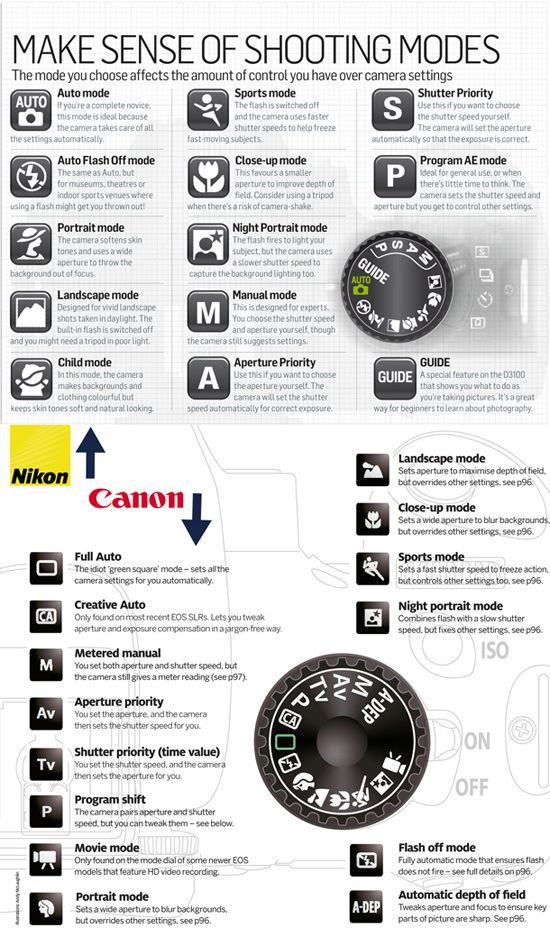 Вращая соответствующий диск, вы можете сдвигать программу либо в сторону больших значений диафрагмы и более длинных выдержек, либо в сторону более коротких выдержек и меньших значений диафрагмы. Такая программа называется гибкой.
Вращая соответствующий диск, вы можете сдвигать программу либо в сторону больших значений диафрагмы и более длинных выдержек, либо в сторону более коротких выдержек и меньших значений диафрагмы. Такая программа называется гибкой.
Чувствительность ISO в программном режиме устанавливается либо вручную, либо автоматически, в зависимости от ваших предпочтений и возможностей камеры.
Приоритет диафрагмы
A – Aperture priority или Av – Aperture value. Режим приоритета диафрагмы заслуженно любим весьма многими фотографами. В этом режиме вы самостоятельно устанавливаете нужное вам значение диафрагмы в пределах диапазона, ограниченного конструкцией объектива, а камера автоматически подбирает к нему подходящую выдержку. Экспокоррекция в данном случае влияет также только на выдержку, как на единственную переменную в экспопаре.
Большинство моих работ снято именно в режиме приоритета диафрагмы. Ручное управление диафрагмой означает полный контроль над глубиной резко изображаемого пространства, что крайне удобно как при съёмке пейзажей, когда глубина резкости должна быть максимальной, так и при портретной съёмке, когда хочется визуально отделить объект от фона с помощью малой ГРИП. Кроме того, от диафрагмы зависит общая резкость изображения, и потому держать под присмотром столь важный параметр весьма желательно.
Кроме того, от диафрагмы зависит общая резкость изображения, и потому держать под присмотром столь важный параметр весьма желательно.
Приоритет выдержки
S – Shutter priority или Tv – Time value. Режим приоритета выдержки представляет собой противоположность приоритету диафрагмы. В данном случае вы устанавливаете вручную именно выдержку, а диафрагму выбирает камера. Приоритет выдержки бывает полезен, когда необходимо ограничить минимальную скорость затвора, чтобы не допустить смаза при съёмке быстро движущихся объектов.
В целом же, этот режим менее удобен и универсален, нежели приоритет диафрагмы, поскольку, во-первых, вариации выдержки не столь заметным образом сказываются на изображении, как изменение диафрагмы, а во-вторых, вследствие того, что диапазон диафрагменных чисел заметно уже диапазона скоростей затвора, камера, находясь в режиме приоритета выдержки, часто упирается в предельные значения диафрагмы, что выливается в недодержку или передержку кадра. Кстати, ограничить минимальную скорость затвора теперь обычно можно через настройки автоматической установки чувствительности ISO.
Кстати, ограничить минимальную скорость затвора теперь обычно можно через настройки автоматической установки чувствительности ISO.
Ручной режим
M – Manual. Ручной режим подразумевает, как нетрудно догадаться, ручную установку как диафрагмы, так и выдержки. Экспонометр камеры продолжает при этом работать, определяя верную с его точки зрения экспозицию, но его показания носят в ручном режиме лишь рекомендательный характер.
Ручной режим подходит для неспешной работы в студии (особенно с импульсным светом), когда освещение остаётся неизменным от снимка к снимку, и вы лучше своего фотоаппарата знаете, какая экспозиция вам нужна. Также ручной режим может пригодиться в специфических ситуациях, когда экспонометр может вести себя неадекватно, например, при съёмке ночных пейзажей со звёздным небом. Ещё одна область применения ручного режима – съёмка панорам, поскольку в данном случае обычно требуется строго одинаковая экспозиция для всех склеиваемых в дальнейшем кадров, а в автоматических режимах всегда возможны некоторые её колебания.
***
Во всех четырёх классических режимах фотографу доступен полный спектр настроек экспозамера, чувствительности ISO, баланса белого цвета, автофокуса, вспышки, стилей изображения и пр. Этим они выгодно отличаются от мыльничных режимов, о которых речь пойдёт ниже.
Режим AUTO
Полностью автоматический или зелёный режим в представлении не нуждается. Здесь обо всём думает камера. Не только выдержка и диафрагма, но и автофокус, вспышка, баланс белого, словом, решительно всё находится под её контролем. Разве что на кнопку сама не нажимает… Хотя уже и в этом направлении работы ведутся.
Зачастую, режим AUTO дополнен практически идентичным ему режимом «Без вспышки».
Послушайте доброго совета: если вы до сих пор снимаете в режиме AUTO, то попробуйте хотя бы в порядке эксперимента перейти на программный режим (P). Вы абсолютно ничего не потеряете, но зато сможете сознательно варьировать степень автоматизации съёмочного процесса, т.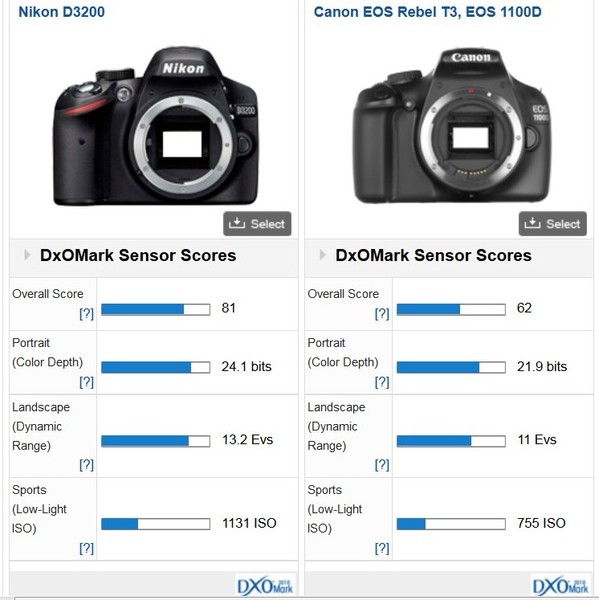 е. самостоятельно решать: какие параметры оставить на откуп камере, а какие проконтролировать лично. Уже один только доступ к экспокоррекции позволит вам значительно повысить качество ваших снимков, сведя на нет ошибки экспонометра. Добавьте к этому управление балансом белого и стилями изображения и ваши фотографии засияют совершенно новыми красками.
е. самостоятельно решать: какие параметры оставить на откуп камере, а какие проконтролировать лично. Уже один только доступ к экспокоррекции позволит вам значительно повысить качество ваших снимков, сведя на нет ошибки экспонометра. Добавьте к этому управление балансом белого и стилями изображения и ваши фотографии засияют совершенно новыми красками.
Сюжетные режимы
Сюжетные режимы имеются, к прискорбию моему, почти в каждом фотоаппарате, кроме разве что суровых профессиональных моделей. Эти программы призваны облегчить жизнь фотолюбителя при съёмке некоего набора стандартных сцен, но на деле мыльничные режимы только запутывают новичка. Если сюжетных режимов в камере так много, что они не помещаются на диске, их обычно прячут под общей надписью SCENE или SCN.
Я должен коснуться наиболее распространённых сюжетных программ, чтобы показать вам, что никакого волшебства в них нет, и что по сути своей они являются всего лишь функционально неполноценными производными от классических режимов определения экспозиции.
Портрет
В портретном режиме камера всего лишь устанавливает диафрагму объектива на максимум (минимальное число диафрагмы), чтобы добиться малой глубины резкости и размыть задний план. Если программа называется «Ночной портрет», то вспышка будет работать в режиме медленной синхронизации.
Пейзаж
А здесь, напротив, камера стремится прикрыть диафрагму, чтобы все снимаемые объекты оказались в фокусе. Кроме того, в пейзажном режиме недопустимо использование вспышки, хотя, на мой взгляд, заполняющая вспышка для подсветки переднего плана – дело не последнее даже в пейзажной съёмке.
Спорт
Для съёмки быстродвижущихся объектов, таких как спортсмены или дети, камера открывает диафрагму и решительно поднимает чувствительность ISO, чтобы обеспечить достаточно высокую скорость затвора.
Макро
В макрорежиме зеркальная камера устанавливает диафрагму на f/8 и… всё. Сменить объектив она без вашей помощи неспособна. Да и что такое f/8 при макросъёмке? А вдруг мне понадобится f/11 или f/16? Компактные камеры с несменным зум-объективом ведут себя в режиме «макро» и вовсе абсурдно, устанавливая объектив в предельно широкоугольное положение, что, по меньшей мере, глупо.
***
Постоянно изобретаются всё новые и новые экзотические сюжетные режимы вроде макросъёмки домашних животных на ночном пляже, но я даже не хочу тратить на них своё и ваше время.
Так почему же не стоит использовать сюжетные режимы? Да потому, что они просто-напросто ограничивают ваш творческий потенциал, привязывая вас к ограниченному набору сюжетов и ещё более ограниченному набору опций в рамках каждого режима. Что мне делать, если я захочу изменить глубину резко изображаемого пространства? Или синхронизировать вспышку по задней шторке? Или изменить соотношение внешней экспозиции и экспозиции вспышки? Или отключить авто ISO при съёмке со штатива? Кому нужны ущербные недорежимы, когда традиционные P, S, M, A обеспечивают фотографу полную свободу и одновременно контроль над фотографией.
Сюжетные режимы вместе с режимом AUTO, существуют для тех, кто не хочет думать во время съёмки, а ведь именно привычка творить сознательно отличает художника от посредственности.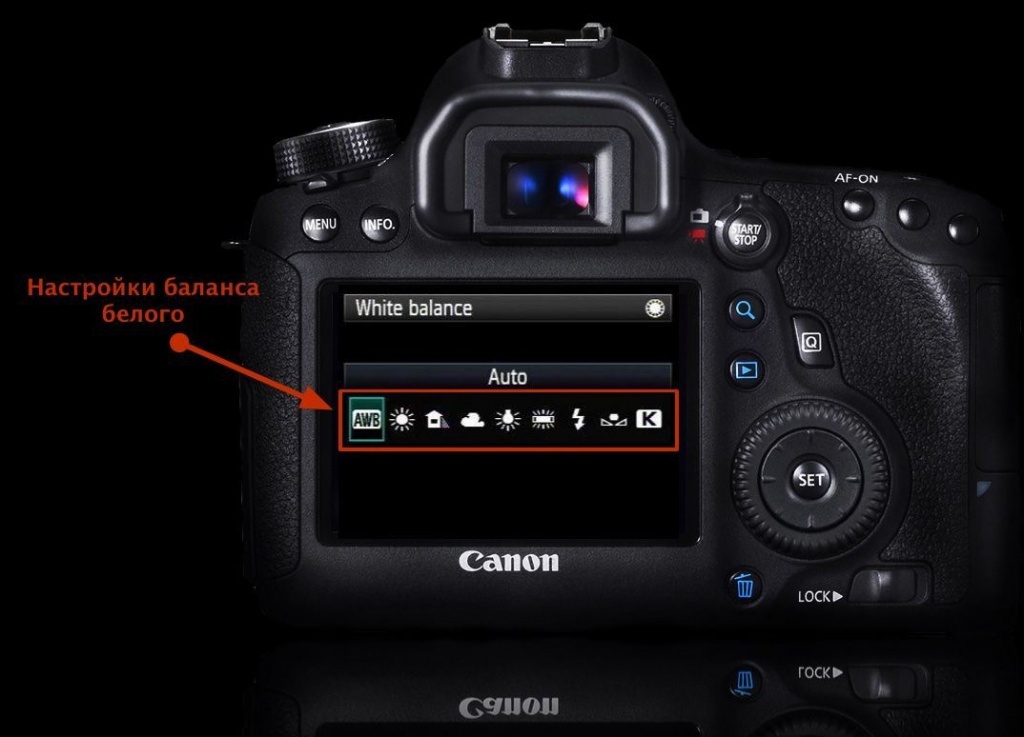
Не стоит бояться классических режимов. Для начала освойтесь с программным режимом (P), а также научитесь пользоваться экспокоррекцией и балансом белого – наиболее важными настройками камеры. Вы убедитесь, что ничего страшного и сложного в управлении камерой нет, а польза от этого умения весьма немалая.
Пользовательские настройки
Приятным исключением среди новомодных веяний является группа режимов, предназначенных для сохранения пользовательских настроек, и последующего моментального их вызова. В фотоаппаратах Canon пользовательские режимы обозначаются буквой C (от Custom), в аппаратах Nikon и Pentax – буквой U (User), у Sony – MR (Memory Recall). Работают они примерно одинаково, позволяя сохранить более-менее полный спектр настроек камеры, с тем, чтобы потом быстро переключаться между различными банками настроек в зависимости от съёмочной ситуации. В сущности, это можно сравнить с созданием собственных сюжетных программ, но уже полностью отвечающих вашим предпочтениям.
Наличие пользовательских режимов очень ускоряет работу, и остаётся только сожалеть, что далеко не в каждой камере они присутствуют.
Дополнительные режимы
Некоторые режимы специфичны для фотоаппаратов определённой марки, или даже для конкретных моделей. Вот некоторые из них.
Выдержка от руки
B (Bulb). Этот режим необходимо выбирать на некоторых фотоаппаратах Canon и Pentax, чтобы получить выдержку длиннее 30 с. В режиме Bulb затвор камеры остаётся открытым столько времени, сколько нажата кнопка спуска. Обычно в таких ситуациях используют спусковой тросик или пульт дистанционного спуска. В фотоаппаратах Nikon выдержка от руки доступна в ручном режиме (M).
Приоритет выдержки и диафрагмы
TAv. Встречается в аппаратах Pentax. В этом режиме фотограф лично устанавливает выдержку и диафрагму, а камера регулирует экспозицию, изменяя чувствительность ISO. Режим с сомнительной полезностью. Кстати, в Никонах подобный трюк возможен в режиме M при включенном Auto ISO.
Гибкий режим
Fv (Flexible value). Замечен на беззеркальных фотоаппаратах Canon. Режим Fv представляет собой несколько усовершенствованный программный режим. В сущности, он работает также как и режим P, но позволяет при необходимости вручную устанавливать нужные значения выдержки, диафрагмы и ISO.
Синхронизация со вспышкой
X. Только в аппаратах Pentax. По сути – это режим приоритета выдержки, в котором выдержка фиксирована и соответствует выдержке синхронизации со вспышкой (обычно 1/200 или 1/250 с). Очевидно, у Pentax слишком много свободного места на диске выбора режимов, раз выдержке синхронизации отвели отдельный режим.
Приоритет глубины резкости
A-DEP. Присутствует на любительских моделях Canon. Что-то вроде приоритета диафрагмы, но диафрагму выбирает не фотограф, а камера, таким образом, чтобы в зону глубины резкости попали все объекты, охваченные датчиками автофокуса. Дистанцию фокусировки также выбирает камера. Режим, видимо, создавался для тех, кто сам не знает, какая им нужна глубина резкости и где должен быть фокус.
Режим, видимо, создавался для тех, кто сам не знает, какая им нужна глубина резкости и где должен быть фокус.
Режим справки
GUIDE. Является отличительной чертой младших моделей Nikon. Якобы призван облегчить обучение азам фотосъёмки, но в реальности замедляет съёмку настолько, что всё интересное давно закончится, прежде чем вы дочитаете очередной совет до конца.
Творческий авторежим
CA. Имеется в аппаратах Canon и представляет собой нечто среднее между полностью автоматическим и программным режимами. Близок к режиму GUIDE у Nikon. Режим CA даёт пользователю несколько большую свободу, чем зелёный режим, но большинство функций всё равно остаются заблокированными.
Видео
VIDEO. В некоторых фотоаппаратах видеосъёмка вынесена в отдельный режим. Что ж? Вполне разумное решение.
***
Существует множество других режимов, но они недостаточно распространены, чтобы представлять интерес для широкой публики. Если на вашей фотокамере присутствует пиктограмма, смысл которой для вас не ясен, для удовлетворения вашего любопытства обратитесь к инструкции.
Если на вашей фотокамере присутствует пиктограмма, смысл которой для вас не ясен, для удовлетворения вашего любопытства обратитесь к инструкции.
Спасибо за внимание!
Василий А.
Post scriptum
Если статья оказалась для вас полезной и познавательной, вы можете любезно поддержать проект, внеся вклад в его развитие. Если же статья вам не понравилась, но у вас есть мысли о том, как сделать её лучше, ваша критика будет принята с не меньшей благодарностью.
Не забывайте о том, что данная статья является объектом авторского права. Перепечатка и цитирование допустимы при наличии действующей ссылки на первоисточник, причём используемый текст не должен ни коим образом искажаться или модифицироваться.
Желаю удачи!
Дата публикации: 05.12.2013 |
Вернуться к разделу «Технические аспекты фотографии»
Перейти к полному списку статей
| Решение | Текущие настройки камеры, такие как режим съемки, функции меню и настройки пользовательских функций, можно зарегистрировать в качестве пользовательских режимов съемки в положениях диска выбора режима [C1], [C2] и [C3]. Регистрация пользовательских режимов съемки Процедура регистрации описана ниже. 1. Установите переключатель питания камеры в положение [ON]. 2. Установите диск выбора режима в положение [ P / Tv / Av / M / B]. 3. Нажмите кнопку [MENU] для отображения экрана меню. 4. Нажмите кнопку [ ] и выберите вкладку [ ]. 5. Поверните диск [ ], чтобы выбрать вкладку [ ]. 6. Диском [ ] выберите [Пользовательский режим съемки (C1-C3)], затем нажмите [ ]. 7. Поверните диск [ ], чтобы выбрать [Зарегистрировать настройки], затем нажмите [ ]. 8. Диском [ ] выберите регистрируемый пользовательский режим съемки, затем нажмите [ ]. 9. Диском [ ] выберите [OK], затем нажмите [ ]. Текущие настройки камеры будут зарегистрированы в позиции C* диска установки режима.
Настройки, подлежащие регистрации
| ||||||||||||||||||||||||||||||||||||||||||||||||
ID: 8202596000_EN_1 | |||||||||||||||||||||||||||||||||||||||||||||||||
Canon 60D Пользовательские режимы экспозиции
BY: Джули Адэйр Кинг и Роберт Коррелл и
ОБНОВЛЕНИЕ: 03-26-2016
Из книги: Кан. Для чайников
Посмотреть книгу Купить на Amazon
Одна из специальных настроек на диске режимов Canon EOS 60D, которую легко не заметить (но она и практична), — это пользовательские настройки камеры (C). С его помощью вы устанавливаете режим съемки, скорость затвора, режим замера и т. д., а затем сохраняете (регистр , на жаргоне Canon) эти настройки. Позже, когда вы будете снимать, мгновенно вызовите эти настройки с помощью диска выбора режимов, что быстрее и менее раздражает, чем необходимость снова сбрасывать все эти настройки.
д., а затем сохраняете (регистр , на жаргоне Canon) эти настройки. Позже, когда вы будете снимать, мгновенно вызовите эти настройки с помощью диска выбора режимов, что быстрее и менее раздражает, чем необходимость снова сбрасывать все эти настройки.
Чтобы зарегистрировать настройки в режиме пользовательских настроек камеры (C), выполните следующие действия:
Настройте камеру.
Режим
C очень мощный. Вы можете (хотя и не обязательно — вы можете приложить к этому шагу как можно меньше усилий) настроить камеру сверху вниз, чтобы включить как можно больше параметров съемки, экспозиции, замера, вспышки и меню.
И хотя вы можете сохранять параметры практически из любого меню камеры, есть несколько ограничений. Пункты меню, которые вы можете сохранить в режиме пользовательских настроек камеры:
Меню съемки 1: все параметры
Меню съемки 2: все параметры
Меню съемки 3: Авто ISO
Меню съемки 4: все параметры
Меню воспроизведения 1: Нет
Меню воспроизведения 2: все, кроме Rating и Ctrl через HDMI
Меню настройки 1: Все, кроме «Форматировать» и «Выбрать папку»
Меню настройки 2: все, кроме даты/времени, языка и видеосистемы
Меню настройки 3: Параметры отображения кнопки информации
Мое меню: Нет
Пользовательские функции: все пользовательские функции
Нажмите кнопку меню и перейдите в меню настройки 3.

Выберите «Настройки пользователя камеры» и нажмите «Установить».
На следующем появившемся экране зарегистрируйте (сохраните) настройки; затем нажмите Установить.
Если вы хотите сбросить текущие настройки и вернуть C к настройкам по умолчанию, вместо этого выберите «Очистить настройки».
Выделите OK на экране подтверждения и нажмите Set.
Вот и все. Если вы хотите использовать свои пользовательские настройки, выберите C на диске режимов и начните фотографировать. Не может быть проще!
Эта статья взята из книги:
- Canon EOS 60D для чайников,
Об авторах книги:
Джули Адэр Кинг написала множество книг о камерах Nikon и Canon, а также о цифровой фотографии. Она также ведет занятия по цифровой фотографии в фотоцентре Палм-Бич.





